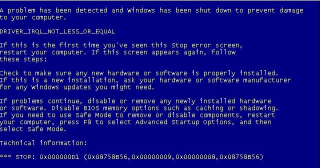Blue Screen of Death (BSOD)-fouten zijn intimiderend en het zijn de engste dingen in de Windows-wereld. Maar het oplossen van deze fouten is meestal eenvoudig. Als u driver_irql_not_less_or_equal 0x000000d1 blauwe schermfout krijgt, lees dan verder om te zien hoe u de 0x000000d1-fout kunt oplossen.

Wat is de 0x000000d1-fout en waarom crasht Windows 10?
driver_irql_not_less_or_equal 0x000000d1 is een driver-gerelateerde fout. Het komt voor wanneer een van de op uw computer geïnstalleerde stuurprogramma's beschadigd raakt of incompatibel wordt. Deze fout kan in elke versie van Windows optreden. Soms gebeurt het tijdens het opstarten van Windows, waardoor Windows 10 crasht of afsluit met 0x000000d1. Onnodig te zeggen dat deze plotselinge bevriezing van Windows 10 uw werk op het systeem belemmert. Daarom is het noodzakelijk om 0x000000d1 te repareren om te voorkomen dat Windows 10 willekeurig vastloopt. Om BSOD 0x000000d1 te repareren, kunt u het stuurprogramma terugdraaien of het bijwerken naar het meest compatibele stuurprogramma. Als er een nieuw stuurprogramma of plug-and-play-software is geïnstalleerd, probeer dan de installatie ongedaan te maken, aangezien het zeer waarschijnlijk is dat Windows 10 hierdoor is gecrasht.
Technisch gesproken treedt BSOD 0x000000d1 op wanneer een stuurprogramma in de kernelmodus probeert toegang te krijgen tot geheugen met een onredelijk hoge proces-IRQL. Daarom is het erg belangrijk om pc-fout 0x000000d1 op te lossen, alsof als u dit niet doet, u mogelijk te maken krijgt met gegevensverlies of dat een hardwarecomponent beschadigd kan raken.
Er zijn verschillende manieren om de bevriezing van 0x000000d1 Windows 10 op te lossen, waarvan sommige hieronder worden vermeld.
Manieren om driver_irql_not_less_or_equal 0x000000d1 BSOD-fout op Windows 10 te repareren
Oplossing 1: update systeemstuurprogramma's
Als u weet welke stuurprogramma's al een tijdje niet zijn bijgewerkt, is de eerste stap om ze bij te werken. Een bijgewerkte versie van een stuurprogramma heeft minder kans op stabiliteitsproblemen. Bij het bijwerken van stuurprogramma's gaat u meestal naar de site van de fabrikant, waarbij u het exacte modelnummer van de recentelijk geïnstalleerde hardware of accessoire en het besturingssysteem dat u momenteel gebruikt , kent .
Oplossing 2: stuurprogramma herstellen
Als het bijwerken van de systeemstuurprogramma's niet helpt, moet u mogelijk recentelijk bijgewerkte stuurprogramma's terugdraaien. Het is mogelijk dat de hardware of het accessoire dat u gebruikt een probleem geeft als gevolg van een recente driverupdate. Dit is het geval als u oude Windows gebruikt. Om dit probleem op te lossen, moet u de stuurprogramma's daarom terugdraaien. Volg hiervoor de onderstaande stappen:
- Typ Apparaatbeheer in de Windows-zoekbalk.
- Klik met de rechtermuisknop op het toepassingsapparaat > Eigenschappen.
- Klik op het tabblad Stuurprogramma > Stuurprogramma terugdraaien.
- Volg de instructies op het scherm om het proces te voltooien.
Als je driver_irql_not_less_or_equal 0x000000d1 nog steeds tegenkomt, ga dan naar de volgende oplossing.
Oplossing 3: voer systeembestandscontrole uit
- Druk tegelijk op Windows-toets + R.
- Typ cmd in het venster Uitvoeren en druk vervolgens op CTRL+SHIFT+ENTER. Hierdoor wordt de opdrachtprompt geopend in de beheerdersmodus. Als u niet op deze toetsen drukt, wordt de opdrachtprompt niet geopend in de beheerdersmodus.
- Typ vervolgens exe /Online /Cleanup-image /Restorehealth en druk op Enter.
Opmerking: als het Windows Update-bestand niet werkt, gebruik dan de volgende opdracht: DISM.exe /Online /Cleanup-Image /RestoreHealth /Source:C:\RepairSource\Windows /LimitAccess en druk op Enter
- Voer hierna het systeemcontrolebestand uit door sfc / scannow in te voeren en op Enter te drukken. Dit zal helpen bij het herstellen van de corrupte bestanden. Zorg ervoor dat de opdrachtprompt geopend is totdat het verificatieproces wordt uitgevoerd.
Dit zou moeten helpen om fout 0x000000d1 op te lossen.
Als het probleem zich echter blijft voordoen, onthoud dan dat 0x000000d1 Het probleem met willekeurig bevriezen van Windows 10 kan worden opgelost door stuurprogramma's bij te werken of terug te draaien. Het lijkt erop dat het station dat uw systeem beïnvloedt, niet het stuurprogramma is dat u voor het laatst hebt geïnstalleerd. Daarom moet u het identificeren en het probleem oplossen. Maar hoe?
Gemakkelijke manier om 0x000000d1 BSOD-fout op te lossen
De gemakkelijkste en gemakkelijkste manier om verouderde stuurprogramma's op uw computer bij te werken, is door een hulpprogramma voor het bijwerken van stuurprogramma's uit te voeren.
We raden aan om Advanced Driver Updater te gebruiken , een van de geavanceerde en meest gebruikte driverupdaters . Deze tool identificeert snel verouderde stuurprogramma's die een update nodig hebben. Met dit vertrouwde product kunt u veel tijd besparen en driver_irql_not_less_or_equal 0x000000d1 in een mum van tijd repareren. Bovendien is er een back-up van de oude driver nodig voordat deze wordt bijgewerkt. Dit betekent dat als u een probleem ondervindt, u de back-up kunt herstellen. Dit niet alleen, u kunt ook een driverscan plannen om tijd te besparen en uzelf te redden van 0x000000d1 Windows 10-crash.
Nadat u de bovengenoemde stappen heeft gevolgd, is uw systeem klaar voor gebruik zonder irritante driver_irql_not_less_or_equal 0x000000d1-foutcode. Is het geen opluchting, juist! Laat een reactie achter om ons te laten weten welke stap voor u heeft gewerkt.